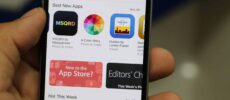macOS 10.13 High Sierra lautet die Bezeichnung des modernen Betriebssystems von Apple. Dieses zeichnet sich vor allem durch seine herausragenden Funktionen und die benutzerfreundliche Bedienoberfläche aus. In diesem Artikel stellen wir Ihnen fünf nützliche Tipps vor, die Ihnen dabei helfen, mit Ihrem Mac noch effektiver zu arbeiten.
1. Wechsel zwischen macOS 10.13 High Sierra und Windows
Mittels der Software Boot Camp können Apple-Nutzer neben dem regulären Betriebssystem auch Windows 7 und höher auf ihrem Mac installieren. Wer zwischen den beiden Systemen wechseln möchte, geht wie folgt vor: Beim Neustart des Computers die Wahltaste gedrückt halten. Anschließend erscheint ein Menü, in dem das gewünschte Betriebssystem ausgewählt werden kann.
Um Windows auf einem Applegerät zu nutzen, muss die Software Boot Camp vorhanden sein. Das Betriebssystem von Microsoft lässt sich günstig und unkompliziert bei lizengo erwerben. Der Onlinehandel führt ausschließlich neue Software in seinem Angebot und bietet nicht nur eine schnelle Downloadoption, sondern auch einen herausragenden technischen Support. Das geschulte Team steht bei jeglichen Software- und Computerfragen beratend zur Seite und kann mittels Fernwartung bei der Problemlösung behilflich sein. Außerdem finden sich in der lizengo Wissensdatenbank ausführliche Antworten auf häufig gestellte Fragen.
2. Mit verschiedenen Schreibtischen arbeiten
Das Arbeiten mit verschiedenen Schreibtischen hilft dabei, den Desktop übersichtlicher zu gestalten. Über die „F3-Taste“ lassen sich mehrere Schreibtische anlegen und organisieren. Apps können einfach mit der linken Maustaste auf den Bildschirm gezogen werden.
3. Ruhemodus verwalten
In den Systemeinstellungen findet sich der Reiter „Energie sparen“. Unter diesem Menüpunkt können Apple-Nutzer nach eigenen Wünschen festlegen, wann ihr Mac in den Ruhemodus übergeht. Dabei lässt sich für beide Komponenten, Computer und Monitor, eine eigene Zeitvorgabe einstellen. Manuell lässt sich der Ruhezustand über das Apfel-Menü auswählen.
4. Night Shift nutzen
Die Night Shift-Funktion sorgt dafür, dass der Mac bei Dunkelheit seine Lichtfarbe automatisch anpasst, um die Augen zu schonen und ein angenehmeres Arbeiten zu ermöglichen. Unter dem macOS 10.13 High Sierra-Betriebssystem lässt sich diese Funktion einfach in der Systemsteuerung unter „Monitore“ einstellen. Apple-Nutzer können außerdem festlegen, zu welchen Uhrzeiten der Modus aktiviert werden soll und wie intensiv die Farben und das Licht sein sollen.
5. Datenfreigabe in der iCloud
macOS 10.13 High Sierra ermöglicht es, die Datenfreigabe in der iCloud flexibel anzupassen. Über die Teilen-Funktion können Bilder, Dokumente, Videos und Musikdateien für andere Nutzer freigegeben werden. Wähen Sie dazu „Person hinzufügen“ und die entsprechenden Rechte aus. Dabei lässt sich das Dokument nur zum Betrachten beziehungsweise Downloaden freigegeben, oder dem Nutzer wird ein Bearbeitungsrecht zugesprochen. Dieser kann nach der Freigabe flexibel auf die geteilten Dateien zugreifen oder diese bearbeiten.
 Vorherige Artikel
Vorherige Artikel Nächster Artikel
Nächster Artikel